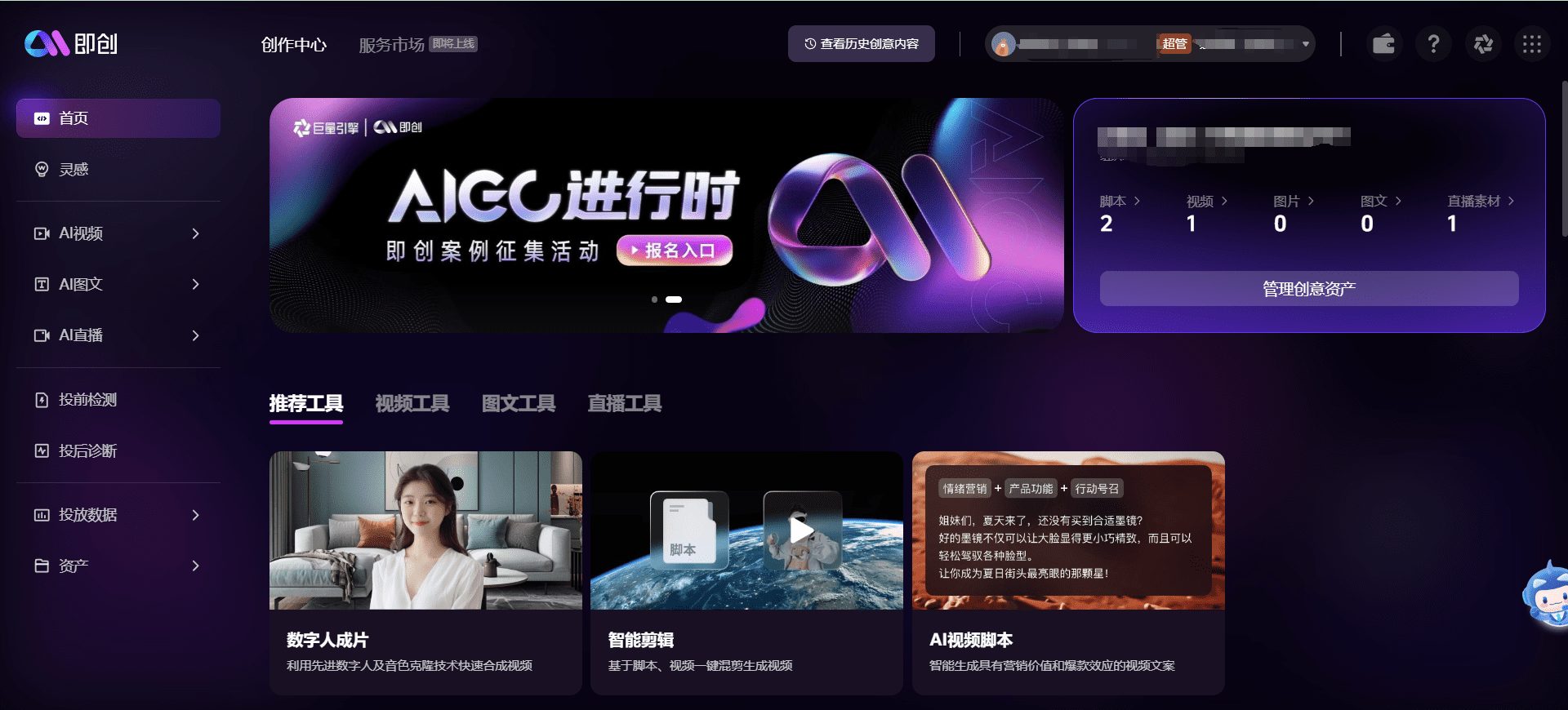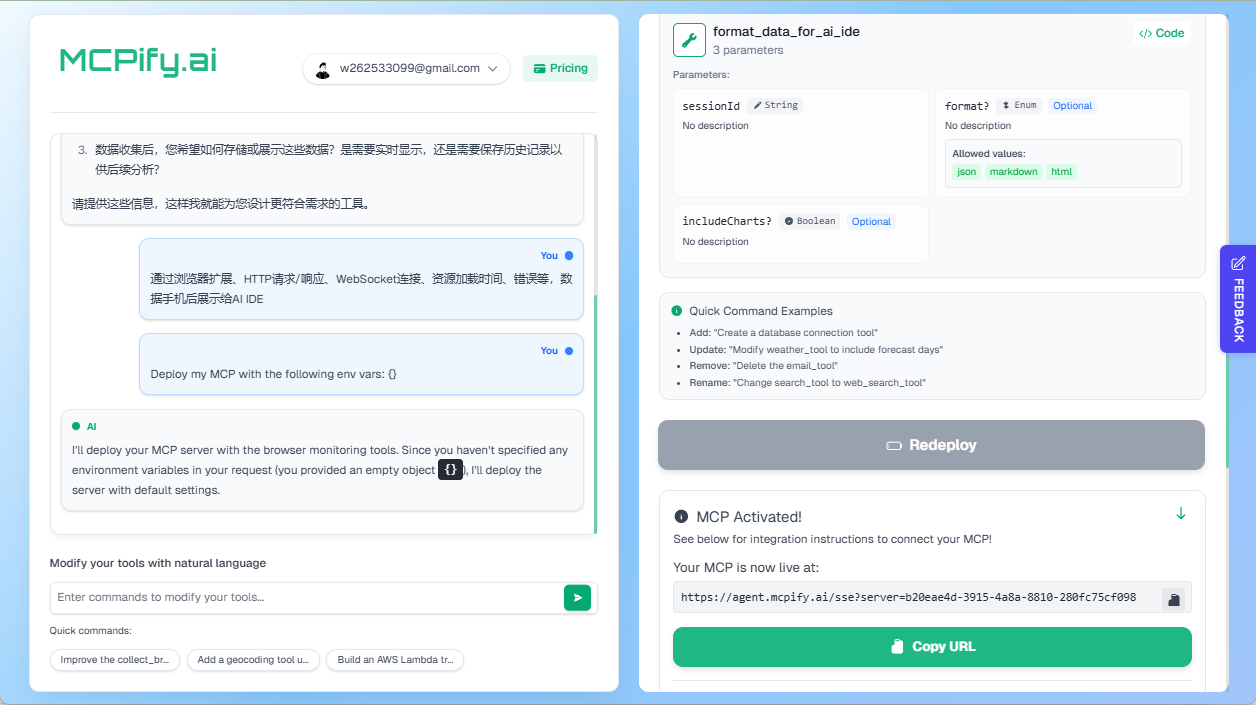OpenPromptStudio : éditez et gérez visuellement les messages-guides des images, synchronisez vos propres listes de messages-guides Notion !
Introduction générale
OpenPromptStudio (OPS) est un éditeur visuel open source pour les mots-clés de l'AIGC, développé par l'équipe Moonvy. Il est conçu pour simplifier le processus de création et de gestion des mots-clés et prend en charge les modèles d'IA tels que Midjourney. OPS offre de puissantes fonctionnalités de gestion des mots-guides grâce à l'intégration de Notion, qui permet aux utilisateurs de créer, d'éditer et de catégoriser facilement les mots-guides et de les visualiser sous forme d'images.
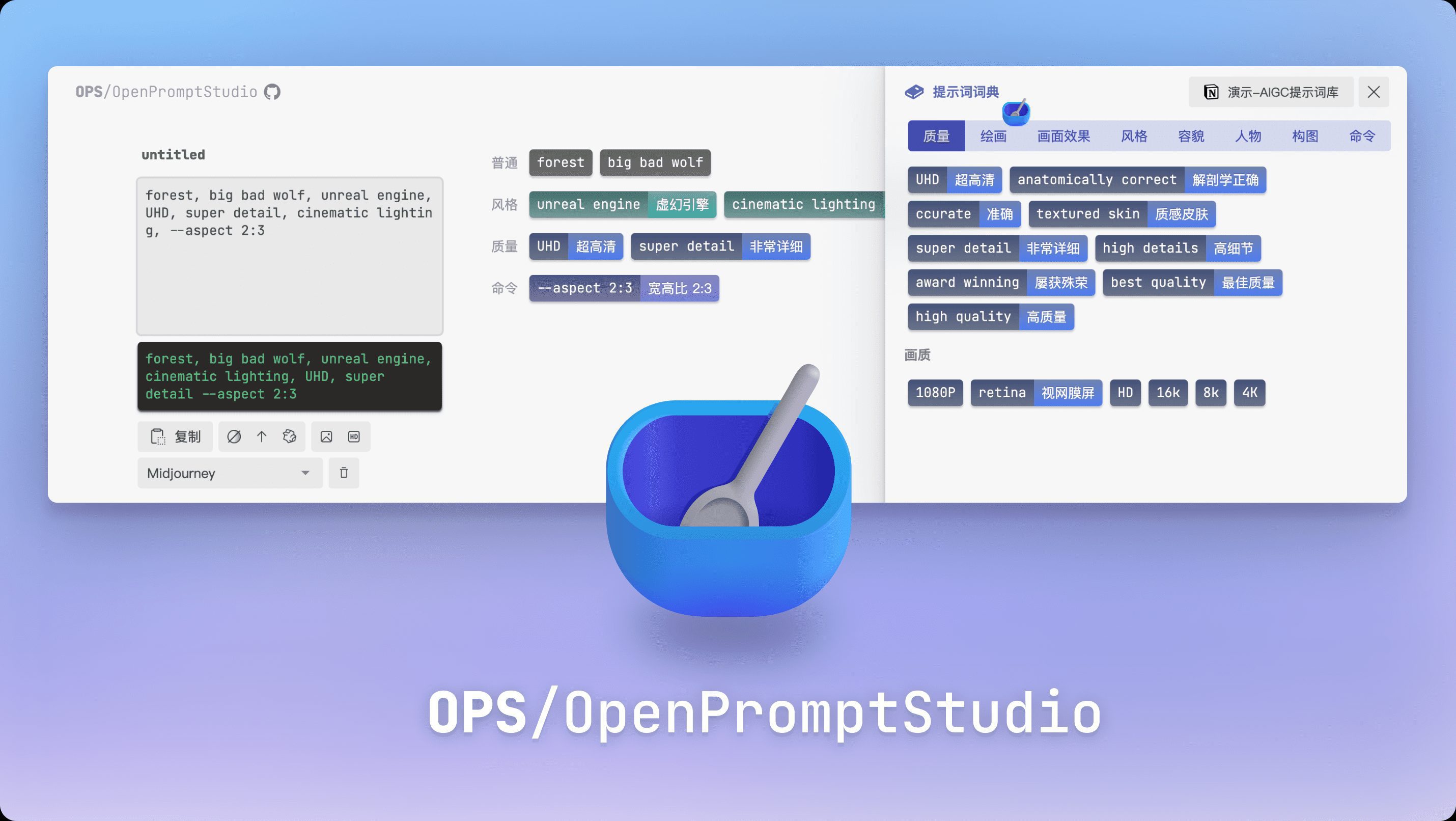
Liste des fonctions
- Visualisation des mots clésLe système d'aide à la décision : convertit les mots repères en images visuelles faciles à comprendre et à utiliser.
- Classification des mots repèresGestion des mots-clés : permet de gérer les mots-clés en fonction de leur caractère général, de leur style, de leur qualité, de leur ordre, etc.
- Intégration de la notionGestion du dictionnaire de mots clés par l'intermédiaire de Notion, ce qui permet un degré élevé de personnalisation.
- Prise en charge multilingueLa traduction en chinois et en anglais des mots-clés est prise en charge, ce qui est pratique pour les utilisateurs de langues différentes.
- fonction d'exportationLes résultats de la visualisation des mots-clés peuvent être exportés sous forme d'images pour faciliter le partage et l'affichage.
- opération localeLe système de gestion de l'information est un outil de gestion de l'information qui peut être utilisé localement via NodeJS ou Docker, ce qui permet un déploiement flexible.
- service d'interprétationIntégrer le service de traduction de Tencent pour assurer une fonction de traduction efficace.
Utiliser l'aide
Processus d'installation
- opération locale: :
- Assurez-vous que l'environnement NodeJS est installé.
- Télécharger le fichier du projet OPS.
- Exécutez-le à partir du répertoire racine du projet
npm run start. - entretiens
localhost:12833/apps/ops/.
- Fonctionnement avec Docker: :
- Téléchargez l'image Docker.
- Se référer au projet dans le
./dockerpour la configuration. - Exécutez le conteneur Docker pour accéder à l'adresse locale appropriée.
Fonction Opération Déroulement
- Visualisation des mots clés: :
- Ouvrez l'écran OPS et saisissez le mot de repère.
- Sélectionnez la catégorie de mots repères (Normal, Style, Qualité, Commande).
- Cliquez sur le bouton "Visualiser" pour générer une image de l'invite.
- Intégration de la notion: :
- Créez une nouvelle base de données dans Notion, en conservant les en-têtes de table définis comme suit
text, subType, dir, lang_zh. - Ouvrez la page de développement d'intégration de Notion et créez un nouveau plugin d'intégration.
- Copiez la clé Token du plugin d'intégration et configurez-la dans OPS.
- Collez l'adresse de la base de données Notion dans OPS pour extraire automatiquement le DatabaseID.
- Créez une nouvelle base de données dans Notion, en conservant les en-têtes de table définis comme suit
- Prise en charge multilingue: :
- Saisissez l'invite en chinois dans la zone de saisie de l'invite et le système la traduira automatiquement en anglais.
- Sélectionner des catégories de mots repères pour générer des images visuelles.
- fonction d'exportation: :
- Dans l'écran de visualisation des repères, cliquez sur le bouton "Exporter".
- Sélectionnez le format d'exportation (par exemple PNG, JPEG) pour enregistrer l'image.
- service d'interprétation: :
- Dans le répertoire racine du projet, créez un fichier
.envécrire l'ID SECRET et la CLÉ SECRET du Service de traduction de Tencent. - être en mouvement
npm run serveDémarrer le service OPS et le service de traduction local.
- Dans le répertoire racine du projet, créez un fichier
© déclaration de droits d'auteur
Article copyright Cercle de partage de l'IA Tous, prière de ne pas reproduire sans autorisation.
Articles connexes

Pas de commentaires...